海外の一部地域では広告つきの無料版Microsoft Officeが使える
実は、海外の一部地域ではMicrosoft Officeの無料版(広告つきで機能制限あり)が存在します。
※今のところ日本では提供されていません。対応予定のアナウンスもありません。
Windowsの地域設定を一時的にインドにすることで、日本でも無料版Officeをインストールできます。その手順を紹介します。
注意点
いくつか注意点があります。
①この方法はMicrosoftの気分次第でブロックされる可能性があります。
②Officeインストール完了後、初回時のみOfficeの言語が英語になります。すぐに日本語に変更できます。
③インストールされるのはWord / Excel / Power Pointの3つです。AccessやPublisherは付属しません。(この2つを使っている人はかなり少数だと思いますが…)
④機能制限があります。たとえばExcelでは、アドインやピポットテーブルが使えません。
なお、無料版Officeでも通常版Office同様 Microsoftアカウントが必要です。無料で作成できるので、作っていない方はこの機に作成してください。
手順
解説環境:Windows11 24H2、インターネット接続が必要です。
Windowsの設定を開き、[時刻と言語]→[言語と地域]から、地域をインドにします。(言語ではなく地域です。言語は日本語のままでOKです)


以下のURLからWindows版のOfficeセットアップファイルをダウンロードします。
https://www.microsoft.com/en-us/microsoft-365/download-office#download

ダウンロードしたOfficeセットアップファイルを管理者として実行します。

無料版Officeのセットアップが始まります。
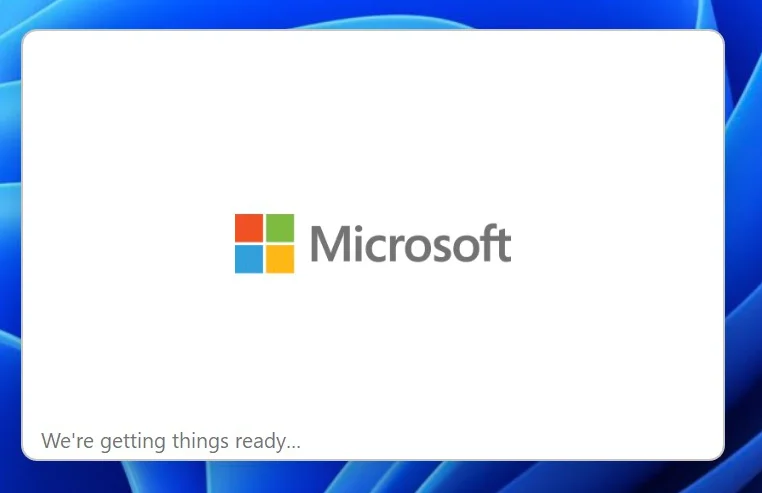
英語になっていますが問題ありません。あとで日本語に変更できます。

「You’re all set!」と表示されたら、無料版Officeのインストールは完了です。

Officeを起動すると、「Try Microsoft365 for free」という画面が出ると思います。
「Limited Word, Excel, and PowerPoint」というプランが広告付き無料版Microsoft Officeです。機能制限があったり広告が表示されたりしますが、無料で使えます。「Continue for free」をクリックすればOKです。
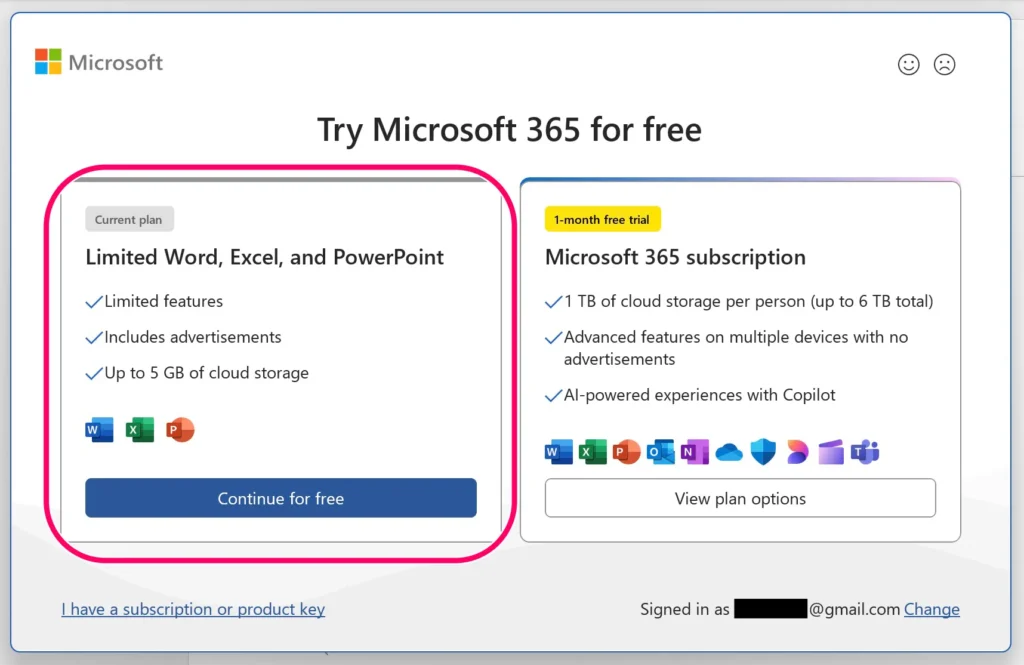
もしかしたら、このあたりでMicrosoftアカウントのサインインを求められるかもしれません。※私の環境では、WindowsにサインインしているMicrosoftアカウントでOfficeが自動でサインインされました。
最初はOfficeの言語が英語になっています。日本語に変更するには
WordなりExcelなりを起動してOption>Language>Office display language>Match Microsoft Windows Japanese(日本語)>Install をクリックしてください。何かのダウンロードが始まって再起動後に日本語になります。

ここまできたら、Windowsの地域設定もインドから日本に戻してOKです。
設定言語が日本語になったWordを起動。画面右にMicrosoft365の広告が表示されています。「この邪魔な広告を消したけりゃ、金を払え」というわけです。

裏を返せば、この広告を我慢できるなら無料で最新のMicrosoft Officeが一応使えるわけです。機能制限があるので全ユーザーが満足できる内容とは言えませんが、パチモンや海賊版Office、サポート切れの古いOfficeを使うよりこれを使ったほうがよほど安心です。
広告は日本語になっているのが不思議です。日本では使われないバージョンのはずなんですが。
Wordのバージョンは「2509 ビルド19231.20116」でした。

Excelも問題ありません。

以上、広告付き無料版Microsoft Officeをインストールする方法のご紹介でした。
家庭でMicrosoft Officeを使っているが、コスト面で購入に踏み切れないという方は試してみてください。









コメント